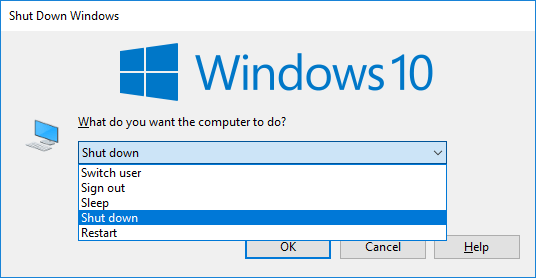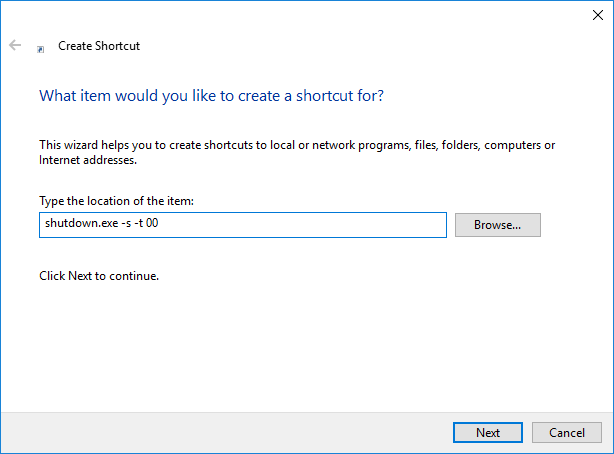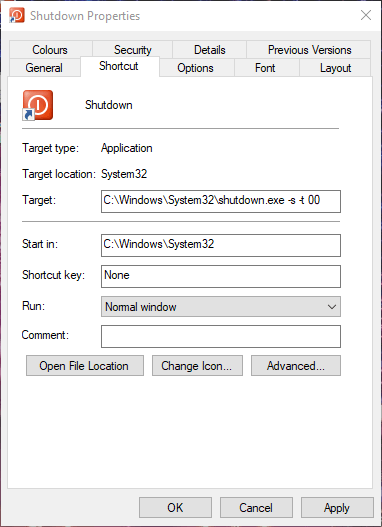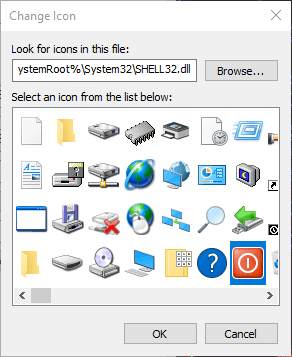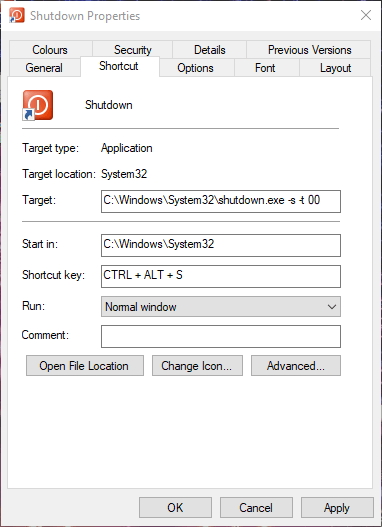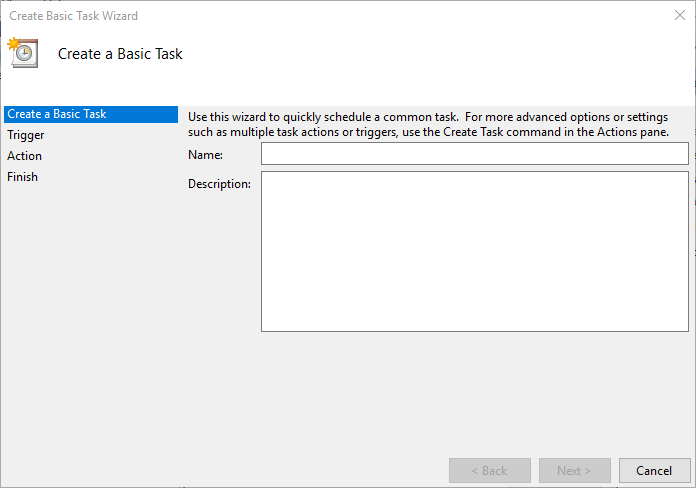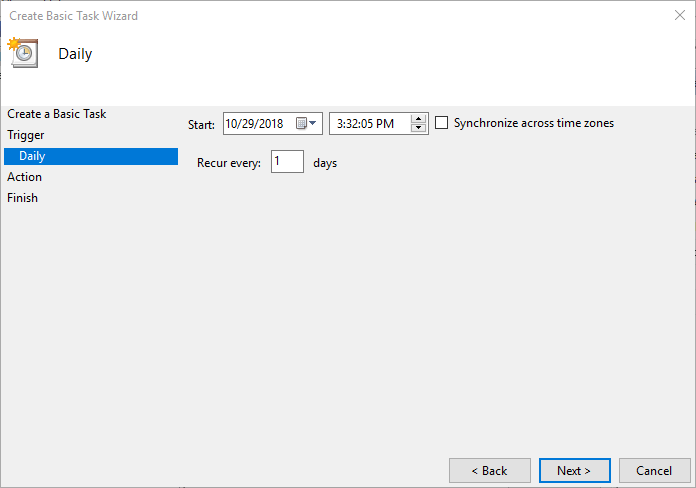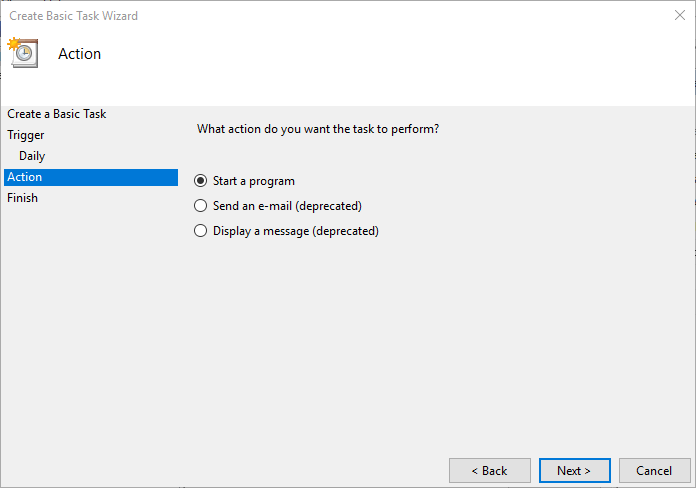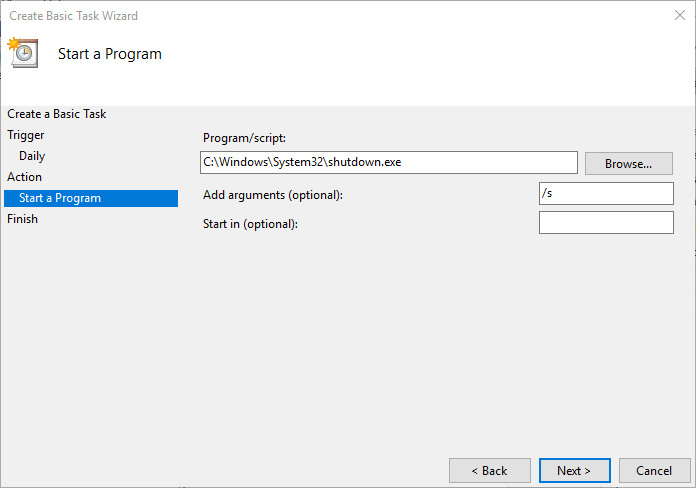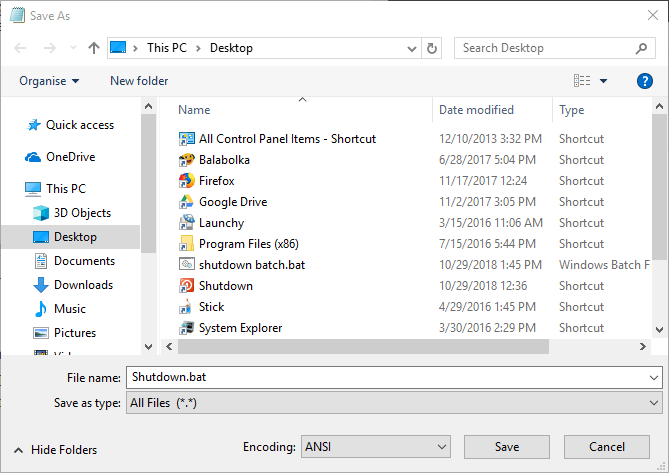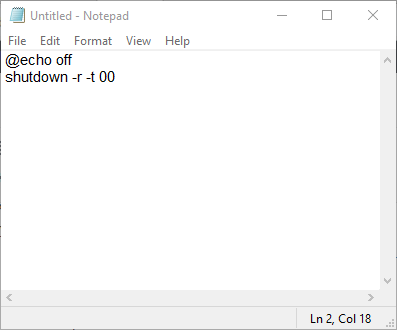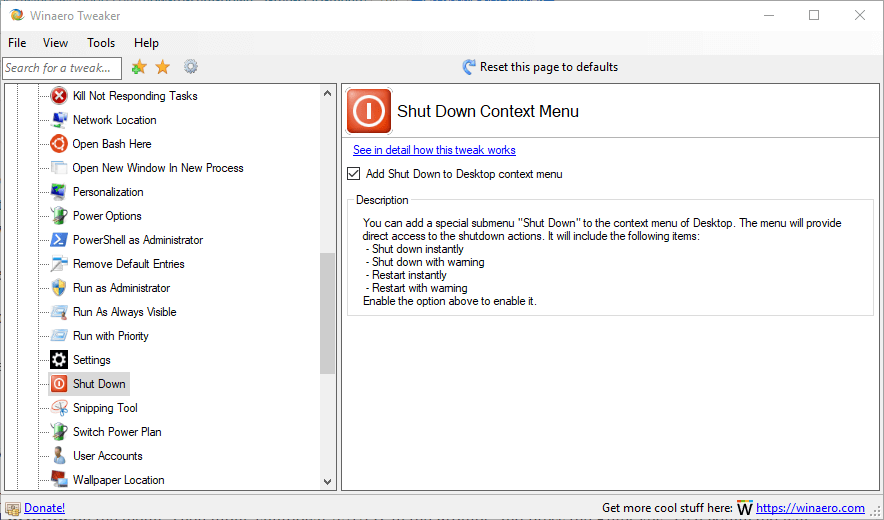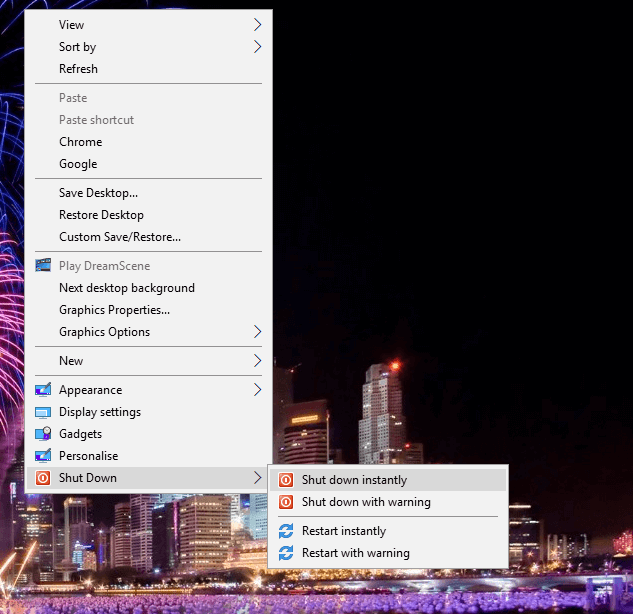উইন্ডোজ 10 কীভাবে স্টার্ট মেনু ছাড়াই বন্ধ করবেন
সমাধান 1. উইন্ডোজ 10 শাটডাউন ডায়ালগ বক্সটি খুলুন
উইন্ডোজ 10-এ একটি শাট ডাউন উইন্ডোজ ডায়ালগ বক্স রয়েছে যা আপনি কীবোর্ড শর্টকাট দিয়ে খুলতে পারেন । চিত্রের নীচে প্রদর্শিত উইন্ডোটি খুলতে Alt + F4 হটকি টিপুন।
নোট করুন যে তৃতীয় পক্ষের সফ্টওয়্যারটি আপনাকে টাস্কবারে মিনিমাইজ করে সেই হটকি টিপতে হবে। তারপরে ড্রপ-ডাউন মেনু থেকে শাট ডাউন বিকল্পটি নির্বাচন করুন এবং উইন্ডোজ ডাউন করতে ওকে ক্লিক করুন ।
সমাধান 2. কমান্ড প্রম্পট সহ উইন্ডোজ 10 শাট ডাউন করুন
বিকল্পভাবে, আপনি কমান্ড প্রম্পট মাধ্যমে উইন্ডোজ 10 বন্ধ করতে পারেন। এটি করতে, উইন্ডোজ কী + এক্স হটকি টিপুন; এবং মেনুতে কমান্ড প্রম্পট নির্বাচন করুন ।
তারপরে প্রম্পটে ‘শাটডাউন / এস / এফ / টি 0 ‘ ইনপুট করুন এবং এন্টার কী টিপুন। এই আদেশটি সাথে সাথেই আপনার ল্যাপটপ বা ডেস্কটপটি বন্ধ করে দেবে।
– সম্পর্কিত: ফিক্স: উইন্ডোজ 10 এ কম্পিউটার বন্ধ হবে না
সমাধান 3. ডেস্কটপে একটি শাটডাউন শর্টকাট যুক্ত করুন
এটি দুর্দান্ত হবে যদি উইন্ডোজ 10 ডেস্কটপে ব্যবহারকারীদের টিপতে শটডাউন বোতাম অন্তর্ভুক্ত করে। আপনি ডেস্কটপে একটি কাস্টম শর্টকাট যুক্ত করতে পারেন যা উইন্ডোজ ক্লিক করার পরে বন্ধ করে দেয়। তারপরে আপনি সেই শর্টকাটের আইকনটিও কাস্টমাইজ করতে পারেন এবং এতে একটি হটকি যুক্ত করতে পারেন।
এভাবে আপনি শাটডাউন ডেস্কটপ শর্টকাট সেট আপ করতে পারেন:
- প্রথমে ডেস্কটপে ডান ক্লিক করুন এবং একটি শর্টকাট তৈরি করুন উইন্ডো খুলতে নতুন > শর্টকাটটি নির্বাচন করুন।
- সরাসরি নীচে দেখানো হিসাবে অবস্থানের পাঠ্য বাক্সটি টাইপ করুন ‘shutdown.exe -s -t 00’ লিখুন।
- ক্লিক করুন পরবর্তী বোতাম।
- টাইপ একটি নাম পাঠ্য বাক্সে ‘শাটডাউন’ লিখুন এবং সমাপ্তি ক্লিক করুন ।
- শাটডাউন শর্টকাটটিতে ডান-ক্লিক করুন এবং সরাসরি নীচে স্ন্যাপশটে উইন্ডোটি খুলতে সম্পত্তি নির্বাচন করুন ।
- ক্লিক করুন আইকন পরিবর্তন বোতাম।
- পরিবর্তন আইকন উইন্ডো থেকে একটি শর্টকাট আইকনটি নির্বাচন করুন এবং ওকে ক্লিক করুন ।
- শর্টকাটে নতুন আইকনটি সরাসরি নীচে দেখানোর জন্য যুক্ত এবং ওকে বোতামগুলি ক্লিক করুন ।
- আপনি শর্টকাটে একটি কীবোর্ড হটকিও যুক্ত করতে পারেন যা উইন্ডোজ টিপলে বন্ধ হয়ে যাবে। এটি করতে শাটডাউন শর্টকাটটিতে ডান ক্লিক করুন এবং বৈশিষ্ট্যগুলি ক্লিক করুন ।
- শর্টকাট কী বাক্সে ক্লিক করুন এবং একটি Ctrl + Alt + S হটকি যুক্ত করতে এস টিপুন।
সম্ভাব্য ত্রুটিগুলি আবিষ্কার করতে একটি সিস্টেম স্ক্যান চালান
উইন্ডোজ সমস্যাগুলি সন্ধান করতে স্টার্ট স্ক্যান ক্লিক করুন ।
পেটেন্টযুক্ত প্রযুক্তিগুলির সাথে সমস্যাগুলি সমাধান করতে সমস্ত মেরামত ক্লিক করুন ।
সুরক্ষা সমস্যা এবং মন্দার কারণে ত্রুটিগুলি খুঁজে পেতে রেস্টোরো মেরামত সরঞ্জামের সাথে একটি পিসি স্ক্যান চালান। স্ক্যানটি সম্পূর্ণ হওয়ার পরে, মেরামতের প্রক্রিয়াটি ক্ষতিগ্রস্থ ফাইলগুলিকে নতুন উইন্ডোজ ফাইল এবং উপাদানগুলির সাথে প্রতিস্থাপন করবে।
- তারপরে উইন্ডোটি বন্ধ করতে প্রয়োগ করুন > ওকে ক্লিক করুন ।
– সম্পর্কিত: আপনার উইন্ডোজ কম্পিউটারের শাট ডাউন পরিসংখ্যানগুলি কীভাবে সন্ধান করবেন
সমাধান 4. সময়সূচী স্বয়ংক্রিয় বন্ধ
আপনি প্রতিদিন একটি নির্দিষ্ট সময়ে স্বয়ংক্রিয়ভাবে বন্ধ হয়ে যাওয়ার জন্য উইন্ডোজ 10 এর সময়সূচিও করতে পারেন । আপনি টাস্ক শিডিয়ুলার ইউটিলিটি দিয়ে এটি করতে পারেন যা ব্যবহারকারীদের কার্য শিডিউল তৈরি করতে সক্ষম করে। টাস্ক শিডিয়ুলারের সাহায্যে আপনি নির্দিষ্ট সময় স্বয়ংক্রিয়ভাবে শাট ডাউন করার জন্য উইন্ডোজকে কনফিগার করতে পারেন।
- উইন্ডোজ কী + আর কীবোর্ড শর্টকাট দিয়ে রান খুলুন।
- রান এ ‘Taschchd.msc’ লিখুন এবং টাস্ক শিডিয়ুলার খোলার জন্য ঠিক আছে ক্লিক করুন ।
- সরাসরি নীচে প্রদর্শিত উইন্ডোটি খুলতে বেসিক টাস্ক তৈরি করুন ক্লিক করুন ।
- নাম পাঠ্য বাক্সে একটি শিরোনাম প্রবেশ করুন এবং পরবর্তী বোতামটি ক্লিক করুন।
- দৈনিক বিকল্পটি নির্বাচন করুন এবং পরবর্তী বোতামটি টিপুন।
- নির্ধারিত কাজের জন্য একটি শুরুর তারিখটি নির্বাচন করুন।
- তারপরে উইন্ডোজ 10-এ বন্ধ হয়ে যাওয়ার জন্য একটি সময় প্রবেশ করুন।
- উইন্ডোজকে প্রতিদিন নির্ধারিত সময়ে শাট ডাউন করার জন্য, প্রতিটি পাঠ্য বাক্সে রিকুরটিতে আপনাকে 1 টি প্রবেশ করতে হবে।
- নীচে প্রদর্শিত কর্ম বিকল্পগুলি খুলতে পরবর্তী ক্লিক করুন Click
- একটি প্রোগ্রাম শুরু করুন বিকল্পটি নির্বাচন করুন এবং পরবর্তী বোতামটি ক্লিক করুন।
- প্রোগ্রাম / স্ক্রিপ্ট পাঠ্য বাক্সে ইনপুট ‘সি: উইন্ডোজস্টেম 32shutdown.exe’।
- এছাড়াও, যুক্ত যুক্তি পাঠ্য বাক্সে ‘/ s’ লিখুন।
- পরবর্তী এবং সমাপ্তি ক্লিক করুন । আপনি নির্ধারিত কাজের জন্য নির্বাচিত সময়ে উইন্ডোজ 10 এখন বন্ধ হয়ে যাবে।
সমাধান 5. একটি শাটডাউন ব্যাচ ফাইল সেট আপ করুন
- অথবা আপনি একটি ব্যাচ ফাইল সেট আপ করতে পারেন যা উইন্ডোজ চালানোর সময় বন্ধ করে দেবে। এটি করতে, অনুসন্ধান বোতামটি দেখতে এখানে কোর্টানার ধরণটি ক্লিক করুন।
- কর্টানার অনুসন্ধান বাক্সে ‘নোটপ্যাড’ প্রবেশ করুন এবং সেই পাঠ্য সম্পাদকটি খুলতে নোটপ্যাডে ক্লিক করুন।
- Ctrl + C হটকি দিয়ে এই ব্যাচ কোডটি অনুলিপি করুন:
- @ কেচো অফ
- শাটডাউন / এস / এফ / টি 0
- Ctrl + V টিপে টেক্সটটি নোটপ্যাডে আটকান
- সংরক্ষণ করুন উইন্ডোটি খুলতে ফাইল > সেভ করুন ক্লিক করুন।
- টাইপ ড্রপ-ডাউন মেনু হিসাবে সংরক্ষণ করুন থেকে সমস্ত ফাইল নির্বাচন করুন।
- তারপরে পাঠ্য বাক্সে ব্যাচের জন্য একটি ফাইল শিরোনাম প্রবেশ করান। ফাইল শিরোনাম অবশ্যই নীচে প্রদর্শিত হিসাবে .bat অন্তর্ভুক্ত করা উচিত।
- উইন্ডো হিসাবে সংরক্ষণ করুন উইন্ডোর বামে ডেস্কটপ নির্বাচন করুন।
- তারপরে সেভ অপশনটি সিলেক্ট করুন ।
- এখন ব্যাচ ফাইলটি ডেস্কটপে থাকবে। আপনি যখন প্রয়োজন তখন উইন 10 বন্ধ করতে ব্যাচ ফাইলটি ক্লিক করতে পারেন।
- উইন্ডোজটি বন্ধ না করে পুনরায় চালু করার জন্য আপনি একটি ব্যাচ ফাইল সেট আপ করতে পারেন। এটি করতে, পরিবর্তে ব্যাচ ফাইলে ‘শাটডাউন -r -t 00’ লিখুন। তারপরে ব্যাচের ফাইলটি সরাসরি নীচের অংশের মতো প্রদর্শিত হবে।
– সম্পর্কিত: ফিক্স: একটি সমস্যা সনাক্ত হয়েছে এবং উইন্ডোজ বন্ধ হয়ে গেছে
আপনি উইনো টোকারের সাথে উইন্ডোজ ডেস্কটপের কনটেক্সট মেনুটি বিভিন্ন উপায়ে কাস্টমাইজ করতে পারেন । সেই সফ্টওয়্যারটিতে ডেস্কটপ কনটেক্সট মেনু বিকল্পে একটি অ্যাড শট ডাউন রয়েছে যা প্রসঙ্গ মেনুতে একটি শাটডাউন সাবমেনু যুক্ত করে। তারপরে আপনি ডেস্কটপের ডান ক্লিকের প্রসঙ্গ মেনু থেকে উইন্ডোজ 10 বন্ধ করতে নির্বাচন করতে পারেন।
- উইন্ডোজ 10 Winaero Tweaker যোগ করার জন্য, ক্লিক করুন Winaero Tweaker উপর এই ওয়েব পেজ । তারপরে আপনি সফটওয়্যারটি তার ইনস্টলার দিয়ে ইনস্টল করতে পারেন।
- আপনার প্রসঙ্গ মেনুতে একটি শাটডাউন সাবমেনু যুক্ত করতে, উইনারো টুইটার সফ্টওয়্যারটি খুলুন।
- উইন্ডোর বামে প্রসঙ্গ মেনুতে ক্লিক করুন।
- নীচে স্ন্যাপশটে প্রদর্শিত বিকল্পটি খুলতে শাট ডাউন ক্লিক করুন ।
- তারপরে অ্যাড শট ডাউন টু ডেস্কটপ কনটেক্সট মেনু বিকল্পটি নির্বাচন করুন।
- তারপরে, আপনার ডেস্কটপে ডান ক্লিক করুন এবং নীচের সাবমেনুটি খুলতে শাট ডাউন নির্বাচন করুন । সেখানে আপনি উইন্ডোজ বন্ধ করতে নির্বাচন করতে পারেন।
স্টার্ট বোতামটি ক্লিক না করে আপনার কাছে উইন্ডোজ 10 বন্ধ করার জন্য ছয়টি বিকল্প উপায় রয়েছে। নোট করুন যে আপনি টুটবার বা ডেস্কটপে শাটডাউন 8 সফটওয়্যার দিয়ে শাটডাউন শর্টকাট বোতামটি যুক্ত করতে পারেন, এতে শাটডাউন টাইমার অন্তর্ভুক্ত রয়েছে। আপনি এই ওয়েবপৃষ্ঠা থেকে সেই সফ্টওয়্যারটি ডাউনলোড করতে পারেন ।
সম্পর্কিত পরীক্ষাগুলি যাচাই করার জন্য:
- ফিক্স: এই অ্যাপ্লিকেশনটি উইন্ডোজ 10-এ শাটডাউন প্রতিরোধ করছে
- ফিক্স: উইন্ডোজ 10, 8.1, 7 এ কম্পিউটার শাটডাউন ইস্যু
- উইন্ডোজ 8, 8.1, 10 এ কীভাবে শাটডাউন শিডিউল করবেন